Modoboa je bezplatné, open-source, kompletní řešení pro poštovní server, které je dodáváno s Postfixem a Dovecotem. Je napsán v Pythonu a umožňuje vám během minuty nastavit plně funkční poštovní server. Z webového rozhraní můžete vytvořit neomezený počet poštovních schránek a domén. Má integraci Let’s Encrypt a také obsahuje frontend Amavis pro blokování spamu a detekci virů v e-mailech.
Pokud jste začátečník a nevíte, jak nastavit poštovní server, pak je pro vás Modoboa tou nejlepší volbou. V tomto příspěvku se naučíme, jak nastavit poštovní server s Modoboa na serveru Ubuntu 20.04.
Předpoklady
- Nový server Ubuntu 20.04 na cloudové platformě Atlantic.Net
- Platný název domény odkazovaný na váš server
- Heslo uživatele root nakonfigurované na vašem serveru
Krok 1 – Vytvořte cloudový server Atlantic.Net
Nejprve se přihlaste ke svému cloudovému serveru Atlantic.Net. Vytvořte nový server a jako operační systém vyberte Ubuntu 20.04 s alespoň 2 GB RAM. Připojte se ke svému cloudovému serveru přes SSH a přihlaste se pomocí přihlašovacích údajů zvýrazněných v horní části stránky.
Jakmile se přihlásíte ke svému serveru Ubuntu 20.04, spusťte následující příkaz a aktualizujte svůj základní systém nejnovějšími dostupnými balíčky.
apt-get update -y
Krok 2 – Instalace požadovaných závislostí
Než začnete, budete muset nainstalovat Python a další požadované závislosti na váš server. Všechny je můžete nainstalovat pomocí následujícího příkazu:
apt-get install python3-virtualenv python3-pip git curl gnupg2
Jakmile jsou všechny balíčky nainstalovány, nastavte název hostitele FQDN pomocí následujícího příkazu:
hostnamectl set-hostname email.linuxbuz.com
Krok 3 – Instalace a konfigurace Modoboa
Nejprve si stáhněte nejnovější verzi Modoboa pomocí následujícího příkazu:
git clone https://github.com/modoboa/modoboa-installer
Po dokončení stahování změňte adresář na stažený adresář a zkontrolujte konfigurační soubor pomocí následujícího příkazu:
cd modoboa-installer python3 ./run.py --stop-after-configfile-check linuxbuz.com
Měli byste vidět, že konfigurační soubor Modoboa nebyl nalezen:
Welcome to Modoboa installer! Configuration file installer.cfg not found, creating new one.
Dále vytvořte konfigurační soubor pro Modoboa pomocí následujícího příkazu:
nano installer.cfg
Změňte následující řádky, které odpovídají názvu vaší domény a e-mailové adrese:
[general] hostname = email.%(domain)s [certificate] generate = true type = letsencrypt [letsencrypt] email = [email protected] [database] engine = postgres host = 127.0.0.1 install = true
Uložte a zavřete soubor a poté spusťte instalaci Modoboa pomocí následujícího příkazu:
python3 ./run.py --interactive linuxbuz.com
Po dokončení instalace byste měli získat následující výstup:
Welcome to Modoboa installer!
Warning:
Before you start the installation, please make sure the following DNS records exist for domain 'linuxbuz.com':
email IN A
IN MX email.linuxbuz.com.
Your mail server will be installed with the following components:
modoboa automx amavis clamav dovecot nginx razor postfix postwhite spamassassin uwsgi radicale opendkim
Do you confirm? (Y/n) y
The process can be long, feel free to take a coffee and come back later ;)
Starting...
Generating new certificate using letsencrypt
Installing amavis
Installing spamassassin
Installing razor
Installing clamav
Installing modoboa
Installing automx
Installing radicale
Installing uwsgi
Installing nginx
Installing opendkim
Installing postfix
Installing postwhite
Installing dovecot
Congratulations! You can enjoy Modoboa at https://email.linuxbuz.com (admin:password)
Dále budete muset upravit hlavní konfigurační soubor Nginx a zvýšit limit velikosti hash_bucket:
nano /etc/nginx/nginx.conf
Přidejte následující řádek za http{
server_names_hash_bucket_size 64;
Uložte a zavřete soubor a poté restartujte službu Nginx, aby se změny projevily:
systemctl restart nginx
Krok 4 – Přístup k webovému uživatelskému rozhraní Modoboa
Nyní otevřete webový prohlížeč a přejděte na webové uživatelské rozhraní Modoboa pomocí adresy URL https://email.linuxbuz.com . Budete přesměrováni na přihlašovací stránku Modoboa:
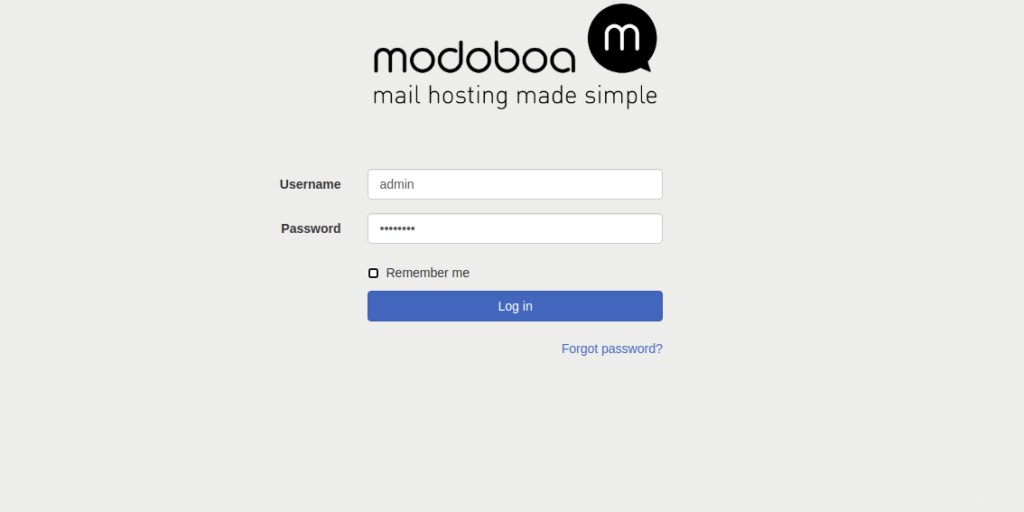
Zadejte výchozí uživatelské jméno a heslo správce jako správce / heslo a klikněte na Přihlásit knoflík. Na následující stránce byste měli vidět řídicí panel Modoboa:
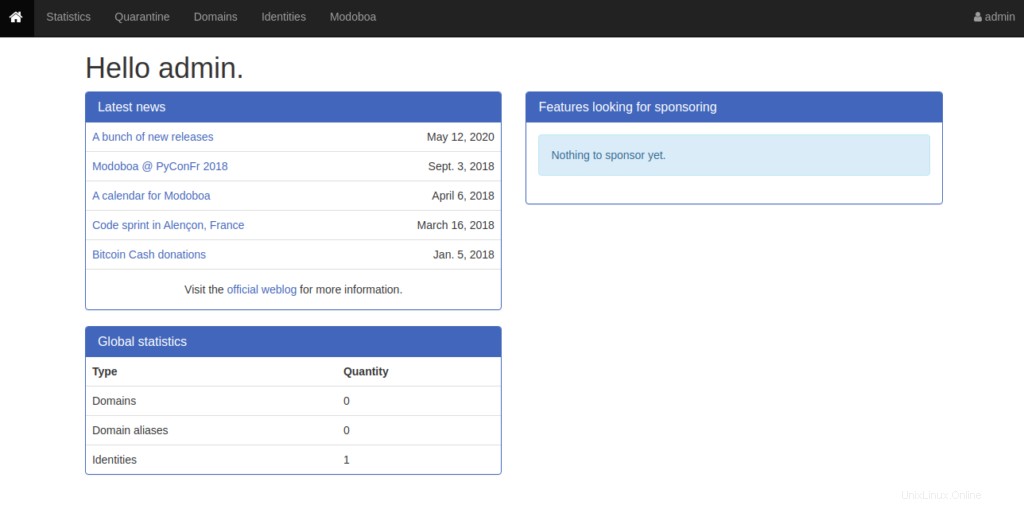
Závěr
Gratulujeme! Úspěšně jste nainstalovali poštovní server Modoboa na Ubuntu 20.04. Nyní můžete přidat poštovní schránku z administračního panelu Modaboa a začít odesílat poštu z webového uživatelského rozhraní pomocí hostovacího účtu VPS od Atlantic.Net.